Tager e-mail mere tid, end det burde? Der er bedre måder at organisere og temme din indbakke på, så du har mere energi og plads til andre ting.
Gmail er verdens største e-mail-tjeneste i dag, og det er derfor, de fleste af metoder og apps i denne artikel fokuserer på Gmail-brugere. Tricks her kan dog let anvendes i andre e-mail-apps, og de fleste værktøjer har en vejledning til det på deres websted.
1. Du vs. Din indbakke (Web): 4 strategier til administration af indbakke
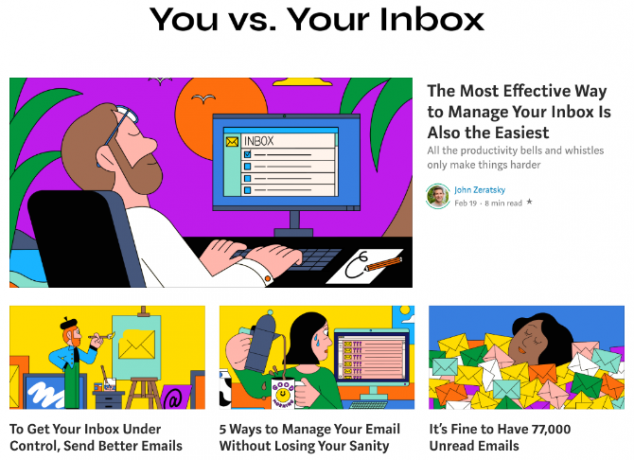
Alle har deres eget seje trick for at få kontrol over deres indbakke. Forge magazine startede en indsigtsfuld serie kaldet You vs. Din indbakke for at fremhæve nogle af de bedste strategier. I øjeblikket er der fire artikler med forskellige ideer til at tackle overbelastning af indbakke. Læs dem alle, de tilbyder forskellige perspektiver på håndtering af e-mail.
En artikel taler om, hvordan hemmeligheden sender bedre e-mails. Hvis du skriver e-mails, der gør det klart, hvad svaret skal være, vil der være mindre forvirring og færre tvetydige meddelelser, der sendes frem og tilbage. En anden taler om, hvordan du skal kontrollere e-mail i sessioner og have et formål tildelt hver session.
Det tredje e-mailadministrationssystem handler om triaging din indbakke med etiketter Genopdage Gmail-etiketter, og tem til sidst din indbakkeDer er masser af tricks til at håndtere e-mail-overbelastning, men der er en lige under din næse, som du muligvis ikke bruger: gode gamle Gmail-etiketter. Læs mere , hvilket gør det lettere at sortere og filtrere meddelelserne. Og til sidst taler en strategi om, hvordan det ikke er vigtigt at have indbakke nul, som har et af de bedste råd: "Det er vigtigt at huske, at e-mailen i sig selv ikke fungerer."
2. Instaclean (Android, iOS): Find afsendere og abonnementer, du ikke åbner
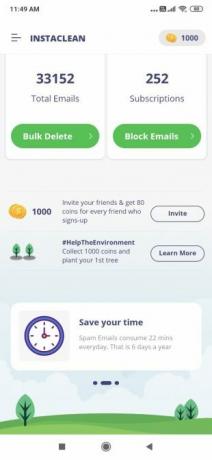
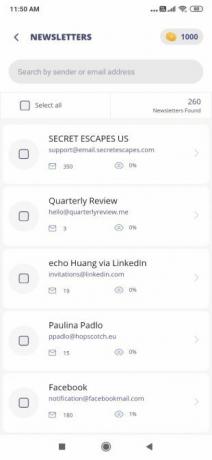
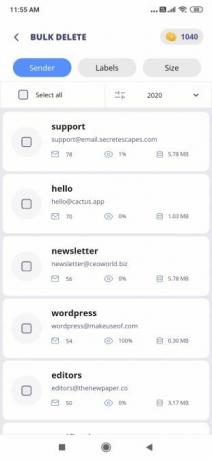
Instaclean er en af de bedste gratis apps til at administrere din indbakke. Det giver dig mulighed for at slette og blokere uønskede nyhedsbreve. Og det viser dig afsendere, der tilstopper din indbakke, når du ikke engang læser deres beskeder.
Bulk Slet sorterer e-mails efter afsender, der viser, hvor mange af deres beskeder der er i din indbakke, og hvor mange af dem du nogensinde har åbnet. Hvis nogen sender dig mange e-mails, og du åbner 0-1% af dem, kan du måske blokere denne afsender og slette alle deres beskeder, der stadig er i din indbakke. E-mails kan sorteres efter afsender eller størrelse.
Appen finder også alle de abonnementer, du får e-mails fra, som ikke sendes til spam. På et par tapper kan du blokere alle de e-mails, du ikke længere ønsker at modtage. Det sletter ikke alle abonnementer, og du bliver nødt til at gennemføre flere passeringer. På en måde er det godt, fordi du ikke ønsker at fjerne noget, du kan lide.
Hver handling (slet eller blokering) belønner dig med mønter. Når du har samlet 1000 mønter, kan du bruge dem til en god sag ved at bede Instaclean om at plante et træ på dine vegne. Du kan også tjene mønter ved at henvise appen til venner.
Hent: Instaclean for Android | iOS (Ledig)
3. Pacet e-mail (Web): Få hyppige e-mails som batches og resume
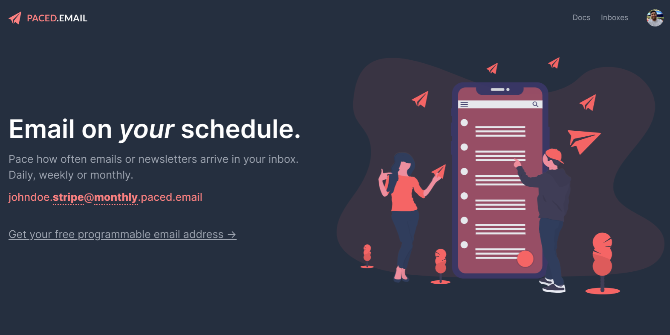
Ikke hvert nyhedsbrev er uønsket, men det kommer måske for ofte til dig. Tilsvarende kan du ikke ignorere dem, selv hvis en kollega er trigger-tilfreds med at sende bulk-e-mails på kontorkæden. Paced e-mail giver dig mulighed for at omdanne hyppige beskeder til batches, så de lander i din indbakke, når du vil.
Registrer dig på webstedet for at få dit personlige e-mail-alias, f.eks. [email protected]. Gå derefter til nyhedsbrevet, kæden eller tjenesten, der sender for ofte, og skift din e-mail-adresse til dette alias. Paced batches derefter alle e-mails fra den og sender den som en daglig fordøjelse. Hvis du vil have en e-mail før, skal du logge ind på webstedet og udløse en øjeblikkelig fordøjelse.
Du kan også angive, hvor ofte du vil modtage e-mails fra denne tjeneste. Som standard er det dagligt, som e-mail-aliaset angiver, men du kan ændre det til "ugentligt" eller "månedligt". Paced sender derefter batches i henhold til dine præferencer.
4. Slimbox (Web): Batch alle nyhedsbreve i Gmail
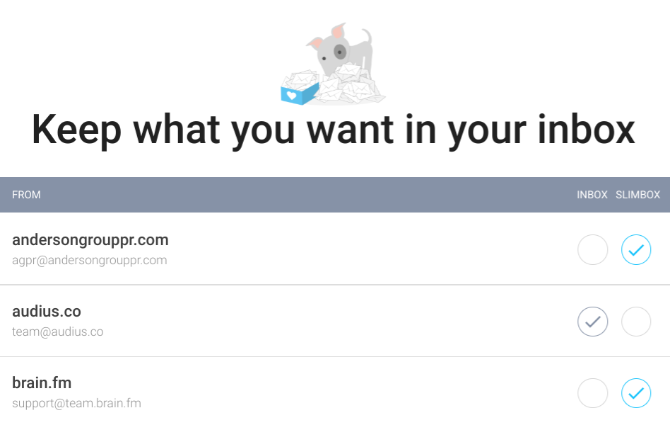
Mere end noget andet tilstoppes e-mail-nyhedsbreve sandsynligvis din indbakke. Slimbox er en nem måde at omdanne dem til en enkelt batchmeddelelse uden at skulle afmelde eller slette dem.
Der er nogle få grunde til at gøre Slimbox bedre end den gennemsnitlige app til batching. Først er det bekræftet af Google, så du kan logge på din Gmail eller Google Apps-indbakke med sikkerhed for, at dine data er sikre. For det andet får Slimbox ikke dig til at ændre din e-mail-adresse i andre tjenester som Paced kræver.
Når du er logget ind, scanner appen alle dine beskeder og udarbejder en liste med hyppige nyhedsbreve. Du kan vælge at fortsætte med at få dem sendt til din indbakke eller at sætte dem i den daglige Slimbox-eksplosion. Slimbox sender denne e-mail en gang om dagen (du kan indstille din tidszone), der er vært for alle de andre e-mails, du har mistet. Det påvirker ikke dine eksisterende Gmail-filtre.
Du kan når som helst kontrollere din Slimbox ved at logge ind på webstedet, ændre hvilke afsendere der går til indbakken eller Slimbox osv. Tjenesten er gratis i en måned til at teste den ud, hvorefter den koster $ 1 pr. Måned.
5. gfeed (Android, iOS): Rullefoder til en hurtigere indbakke
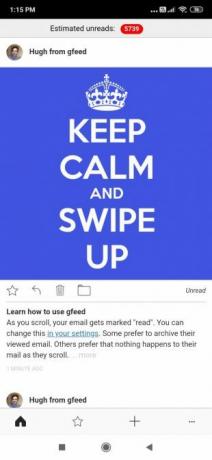
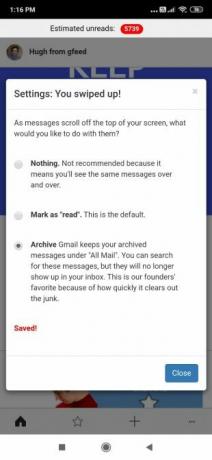
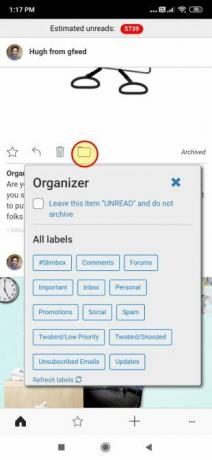
Prøv gfeed, og du vil spekulere på, hvorfor Gmail ikke allerede har denne mulighed. Appen forvandler din indbakke til en kontinuerlig rullefoder af meddelelser, ligesom ethvert socialt netværk. Billeder vises i eksempelvisning med de første par linjer i meddelelsen under den.
For at udvide en meddelelse skal du trykke på billedet, emnet eller "mere" -linket. Der kan du svare på (eller svare alle) og videresende den meddelelse gennem selve feeds. Dette er godt til grundlæggende tekstsvar, men du er for det meste bedre med at svare via den officielle Gmail-app.
Hver gang du ruller forbi en meddelelse, markerer gfeed den automatisk som læst eller arkiveret, afhængigt af dine indstillinger. Du kan også stjernemarkere en meddelelse eller tagge den med en etiket for at tilføje et filter. Når du åbner Gmail, kan du se disse meddelelser under dette filter.
Hvis du bruger for meget tid på at gå gennem din indbakke, er gfeed blandt de bedste apps til at fremskynde, hvordan du organiserer e-mail.
Hent: gfeed for Android | iOS (Ledig)
Arkiver gamle e-mails til indbakke nul
Gennem en af disse apps eller en kombination af flere metoder, skulle det rod af e-mails endelig blive meget mere håndterbart. Uanset om du sigter mod indbakke nul eller en mere organiseret indbakke, glem ikke at tjekke de allerede tilgængelige værktøjer.
For eksempel er den mest oversettede funktion knappen "Arkiver" i e-mail-apps. Det er en fremragende måde at frigøre din indbakke på mens du stadig holder e-mails tilgængelige til søgning senere. Sådan kan du gøre arkivere gamle mails og nå indbakken nul Sådan arkiveres alle gamle e-mails i Gmail og nå Inbox ZeroDenne enkle e-mail-vane hjælper dig med at nå Inbox Zero uden al anstrengelse. Lad os se på et par tip og tricks til arkivering af e-mails i Gmail. Læs mere .
Mihir Patkar skriver om teknologi og produktivitet, når han ikke overskrider at se igen.


